
Para aquellos de ustedes que poseen el teléfono Samsung Galaxy, tienen opciones para restablecer y evitar el pin, el patrón o la contraseña de la pantalla de bloqueo que ha olvidado. Aquí le mostramos cómo hacer.
¿Bloqueado de su teléfono Samsung? La función «Retirar la contraseña de pantalla» de Android lo convierte en una buena elección para cualquiera que busque evitar el bloqueo de la pantalla en el teléfono o tableta Samsung sin demasiados esfuerzos.
El teléfono Samsung funciona como una pequeña computadora portátil que puede llevar sus aplicaciones, fotos, videos, documentos comerciales, cuentas personales y otros archivos favoritos. Es por eso que desea establecer un bloqueo de pantalla para asegurarla con contraseña o PIN.
Pero, ¿cómo se pasa por alto el bloqueo de la pantalla en su teléfono Samsung si olvida el patrón, el PIN o la contraseña? ¿Es posible acceder a su dispositivo bloqueado sin restablecer la fábrica y la pérdida de datos, y cómo hacerlo?
En este artículo, lo guiaremos a través de las formas de evitar la pantalla de bloqueo de Samsung si está bloqueado sin conocer la contraseña, el pin o el patrón. Para aquellos que están atrapados en una pantalla de verificación de Google después del reinicio, también tenemos instrucciones completas para evitar la pantalla de bloqueo FRP en Android en la parte inferior de este artículo.
¿Puedes pasar por alto la pantalla de bloqueo en Samsung sin restablecer la fábrica?
Si está bloqueado de su teléfono Samsung debido a un PIN, patrón o contraseña olvidados, el bloqueo de pantalla anterior del dispositivo puede guardarlo. Esta es una característica única exclusiva de los dispositivos Samsung, que le permite restablecer y pasar por alto el pin de la pantalla de bloqueo, el patrón o la contraseña sin restablecer el teléfono Samsung a su configuración de fábrica que resulta en la pérdida de datos.
Recuerde que la función de desbloqueo utilizando el método de bloqueo de pantalla anterior solo funciona para el teléfono Samsung que ejecuta una UI 6.1 o posterior, y está en una situación en la que cambió su pin de bloqueo de pantalla, contraseña o patrón en las últimas 72 horas y luego lo olvidó.
Bypass Bloqueo de pantalla en Samsung con un método de bloqueo de pantalla anterior
Para evitar el bloqueo de la pantalla en Samsung utilizando un método de bloqueo de pantalla anterior, haga lo siguiente:
1. Desde la pantalla, intente ingresar su pin, patrón o contraseña 5 o más veces.
2. Cuando ves Pin olvidado (Olvidé el patrón o la contraseña olvidada) Opción En el centro de la pantalla, toque.
3. Ingrese un PIN anterior.
4. Toque DE ACUERDO.
5. Seleccione un tipo de bloqueo de pantalla al que desea cambiar desde la pantalla.
6. Ingrese su nuevo PIN, contraseña o patrón.
7. Toque Continuar.
8. Confirme su decisión volviendo a ingresar su nuevo PIN, contraseña o patrón.
9. Toque DE ACUERDO.
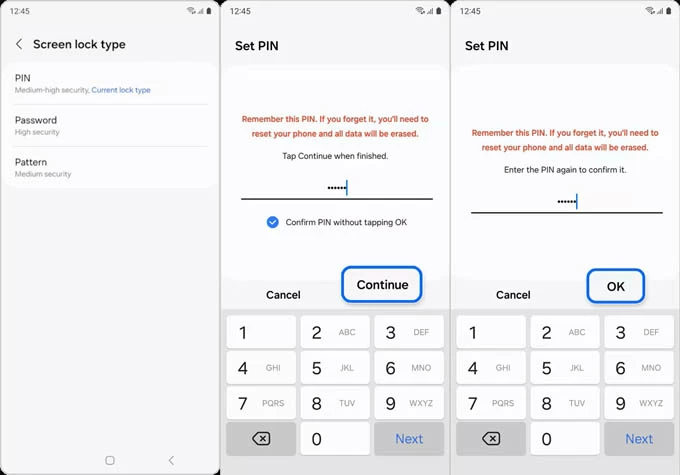
Desafortunadamente, si no tiene un bloqueo de pantalla cambiado en 72 horas, la opción de bloqueo de pantalla anterior no funciona para usted, debe hacer una copia de seguridad de todas sus cosas importantes y luego usar una de las siguientes soluciones para borrar su teléfono Samsung por completo para que pueda evitar el bloqueo de la pantalla para recuperar el acceso.
Ver también: Qué hacer cuando olvidó el código de acceso de iPad
Pantalla de bloqueo de derivación usando SmartThings Find
SmartThings Find es el propio servicio de Samsung para localizar dispositivos Samsung perdidos o fuera de lugar. Una de las características horneadas en el servicio es la capacidad de usar su cuenta de Samsung para realizar un reinicio de fábrica en su pantalla de bloqueo Samsung Phone o Bypass. Puede usar esta función para restablecer cualquier tipo de bloqueo de pantalla, incluido el PIN, el patrón o la contraseña.
Para usar su cuenta de Samsung para evitar el bloqueo de la pantalla en su teléfono, la opción Buscar mi móvil debe estar habilitada y la cuenta Samsung debe firmarse con el dispositivo. Habría iniciado sesión en una cuenta de Samsung cuando inicialmente configuró su teléfono Samsung o cuando agregó cuentas de usuario.
Aquí le mostramos cómo evitar la pantalla de bloqueo del teléfono Samsung.
1. Escriba https://smartthingsfind.samsung.com/login Dirección en un navegador web, ya sea un teléfono o una computadora está bien.
2. Haga clic en el Iniciar sesión Botón e ingrese su cuenta y contraseña de Samsung.
3. Después de iniciar sesión, seleccione su teléfono Samsung en la lista de dispositivos.
4. Debería aparecer un menú donde tiene algunos comandos para diferentes tareas. Con el fin de evitar el bloqueo de la pantalla cuando olvidó la contraseña o el PIN, haga clic en Borrar datos.
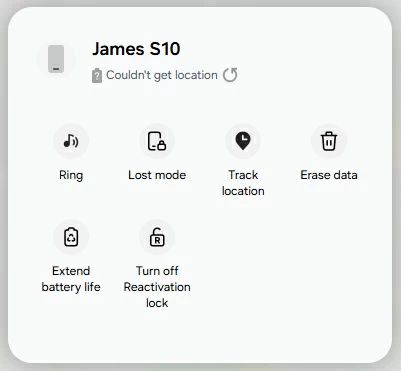
5. Cuando se le solicite, ingrese la contraseña de su cuenta Samsung para verificar.
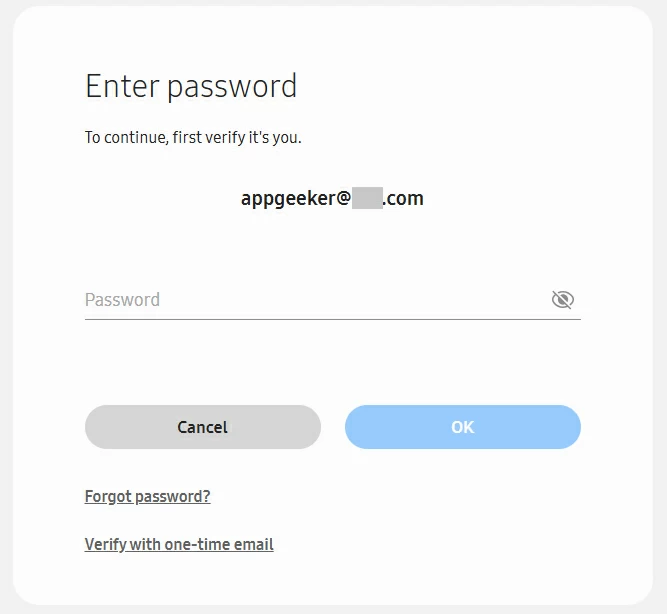
6. Finalmente, haga clic Borrar Botón en la ventana emergente para confirmar que va a restablecer el dispositivo Samsung a sus valores predeterminados de fábrica y borrar todos los datos almacenados en él.
De todos modos, si no tiene una copia de seguridad reciente de sus datos, lo perderá todo.
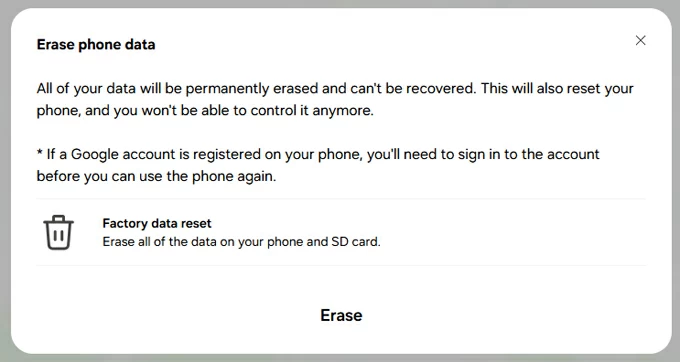
Espere unos minutos para que se limpie y restablezca su teléfono Samsung hasta que vea una pantalla de saludo.
Después del reinicio, pase por el proceso de configuración para reconstruir su teléfono nuevamente. Una cosa a tener en cuenta que activará el bloqueo de protección de reinicio de fábrica (FRP) de Google. Ingresará su nombre de usuario y contraseña de su cuenta Samsung cuando la pantalla dice «Verifique su cuenta» o un mensaje similar. Es una cosa antirrobo que está integrada en el núcleo de Android de Google.
Ver también: Cómo eliminar el bloqueo de Google FRP en Motorola
Bustar el bloqueo de la pantalla Samsung usando la herramienta de desbloqueador de Android
Si su cuenta Samsung no puede localizar su teléfono a pesar de que está conectado a Wi-Fi o red celular para restablecerlo de forma remota, no se preocupe. Hay una serie de herramientas de derivación de la pantalla de bloqueo Samsung de terceros que puede elegir del mercado.
Nuestro favorito es AppGeeker Android Unlocker. Es una de las pocas herramientas que le permite evitar el bloqueo de la pantalla en el teléfono Samsung u otros dispositivos Android sin involucrar mucho trabajo, lo cual es una gran ventaja. Y ofrece la capacidad de eliminar el bloqueo de Google FRP en la pantalla mientras configura un teléfono, lo que lo convierte en una herramienta versátil para cualquiera que quiera desbloquear diferentes tipos de bloqueos de pantalla.
La herramienta tiene un amplio soporte de las marcas de Android, que van desde el gigante móvil Samsung, Google Pixel, hasta Motorola y OnePlus.
¿Listo para ir? Siga las instrucciones a continuación para aprender cómo evitar el bloqueo de la pantalla en el teléfono Samsung Galaxy con Android Unlocker.
Paso 1. Inicie el programa desde el escritorio de su computadora, luego elija «Eliminar la contraseña de pantalla» para evitar el bloqueo de la pantalla si olvidó el PIN en el teléfono Samsung. También se deshace del patrón o la contraseña olvidadas.

Paso 2. Elija la marca Samsung.

Paso 3. Conecte su teléfono Samsung a su computadora a través de un cable USB que funcione.

Paso 4. Presione el botón «Eliminar ahora». Es posible que vea una barra de progreso que muestra el progreso de restablecimiento de fábrica, que evitará el bloqueo de la pantalla Samsung Galaxy y borrará todos los demás datos.
Si tuviera sus fotos sincronizadas con Samsung Cloud, o cualquier otro servicio en la nube de terceros, como Google Photos o Microsoft OneDrive, debería poder acceder a ellas nuevamente si inicia sesión con su cuenta después del reinicio.

Ver también: Cómo evitar la pantalla de bloqueo del iPhone
Evitar la pantalla de bloqueo de Samsung a través del modo de recuperación
Google incluye un modo de recuperación en cada dispositivo Android, incluido Samsung Galaxy. Contiene una opción de descanso de borrado/reposo de fábrica que puede restablecer la fábrica del dispositivo Samsung cuando se bloquea para evitar un bloqueo de pantalla. El proceso varía según el modelo específico que tiene, pero generalmente implica el uso de potencia, volumen hacia arriba/botón hacia abajo.
Permítanme ser claro en este último punto: el paso de la pantalla de pantalla en el teléfono Samsung a través de un reinicio de fábrica desde el modo de recuperación también todos sus datos, incluidas sus fotos, videos, mensajes, cuentas de usuarios y archivos personales, lo que hace que el dispositivo sea un nuevo inicio.
1. Apague el teléfono Samsung. Mantenga presionada el Fuerza botón un rato y luego tocar Apagar opción en la pantalla para apagarlo.
2. Dependiendo del modelo, usará una combinación de diferentes botones para ingresar al menú de recuperación. Para modelos más nuevos, presione y mantenga presionado el Volumen arriba + potencia Botones simultáneamente. Si tiene un modelo con un botón Bixby, deberá presionar Volumen arriba + potencia + bixby. Para dispositivos con un botón de inicio, presione y mantenga presionado el Volumen Up + Inicio + Potencia Botones simultáneamente.
3. Cuando vea la pantalla de recuperación de Android, use los botones de volumen hacia arriba/abajo para resaltar Borrar datos / restablecimiento de fábricaluego presione el Fuerza botón para seleccionar esta opción.
4. Seleccione SÍ/SÍ – Eliminar todo el usuario datos Para confirmar que desea borrar el teléfono Samsung para evitar la pantalla de bloqueo y comenzar el proceso.
5. Después de completar el reinicio, seleccione Sistema de reinicio ahora para reiniciar su teléfono.
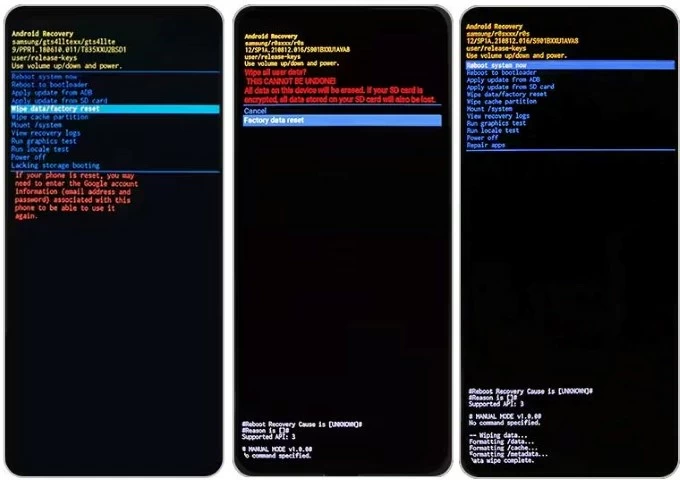
Ver también: Cómo llevar los teléfonos Android en modo de recuperación
Pantalla de bloqueo FRP de derivación en Samsung Galaxy
¿Necesita evitar una pantalla de bloqueo FRP en el teléfono Samsung después del reinicio? Puede olvidar la información de inicio de sesión de la cuenta, o obtener un teléfono de segunda mano sin firmar la cuenta del propietario anterior. Sin embargo, no importa. Puede aprovechar la función «Bypass FRP FRP FRP Bloqueo de AppGeeker Android para eliminar la pantalla de bloqueo. Aquí está cómo.
1. Descargue e instale la aplicación en su computadora. Ejecutarlo.
2. Conecte su teléfono Samsung a la computadora y luego elija el «omitir el bloqueo de Google FRP» de la interfaz de la aplicación.
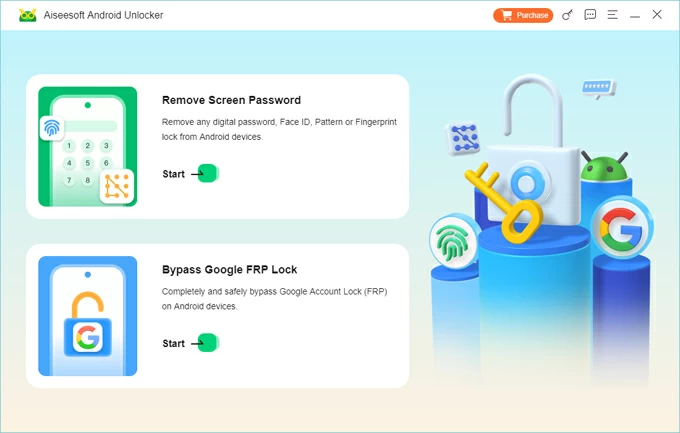
3. Seleccione la marca «Samsung» en la siguiente etapa.
Recommended Read: ¡Resuelto! Cómo Bypass de la Pantalla de Bloqueo de Samsung con o sin Computadora Gratis
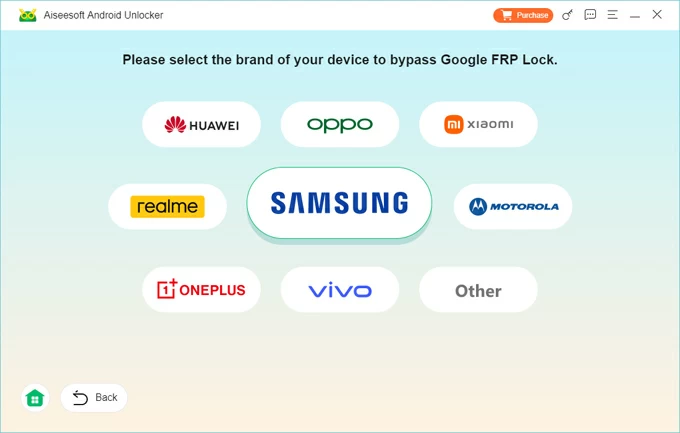
4. Haga clic en el Pasar ahora botón.
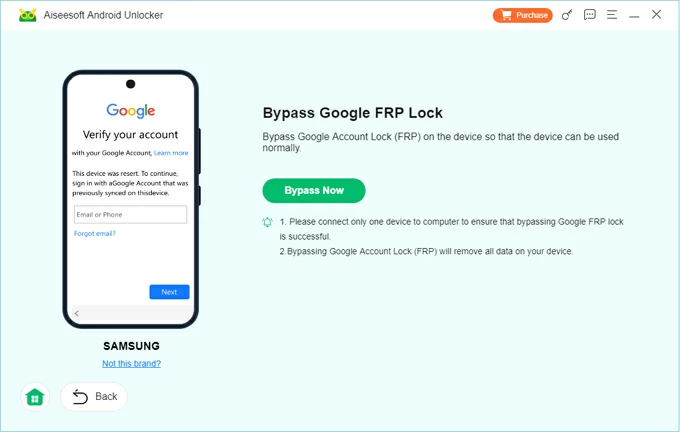
5. En su teléfono Samsung, toque Llamada de emergencia e ingresar *#0*# o #*#88#*#. Su dispositivo cambiará automáticamente al menú de diagnóstico.
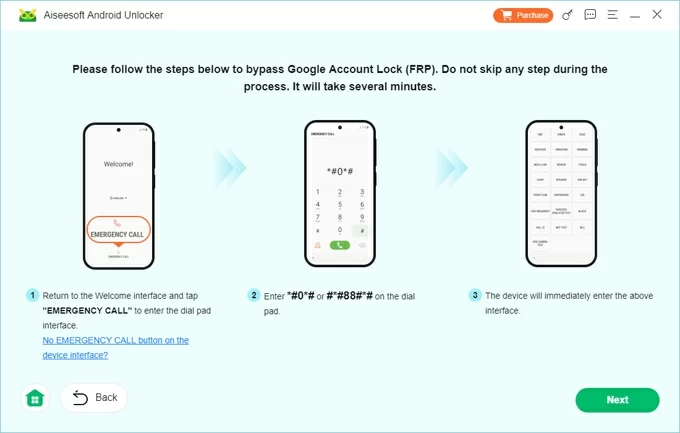
6. Haga clic en el botón «Siguiente» (ver arriba) en la pantalla para comenzar a pasar por alto el bloqueo de la pantalla FRP.
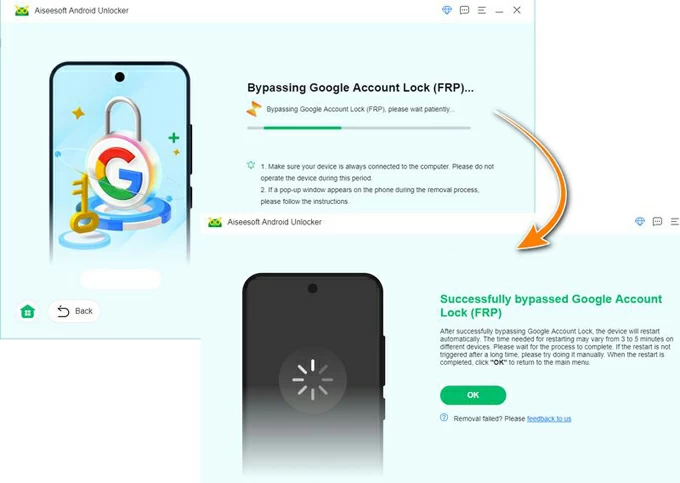
Después del proceso, puede continuar con la configuración de su Samsung e iniciar sesión en una nueva cuenta de Google si es necesario.
